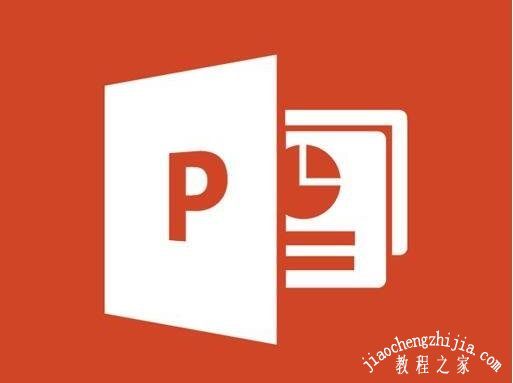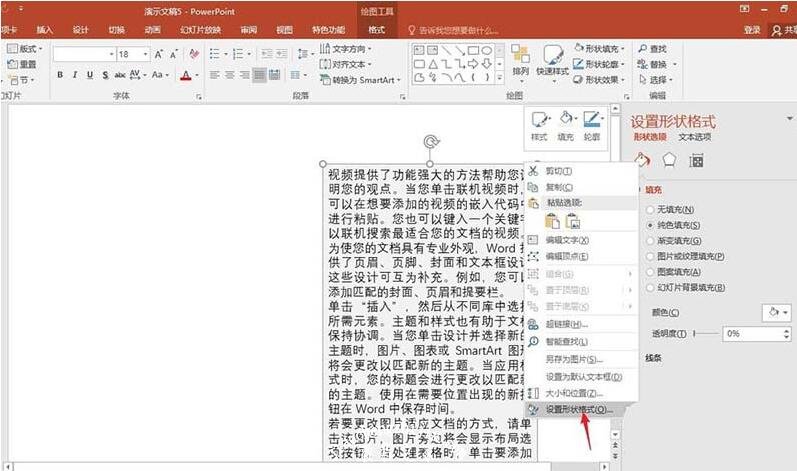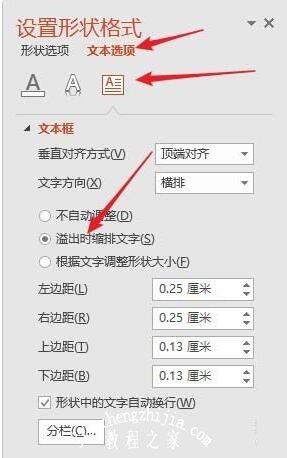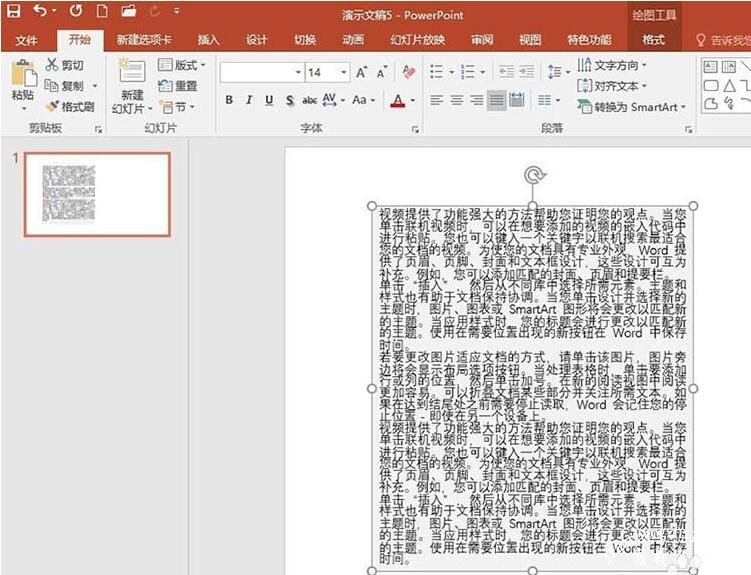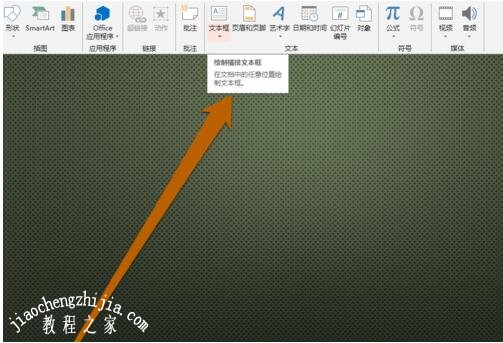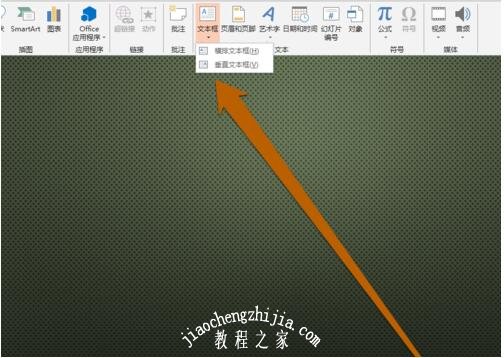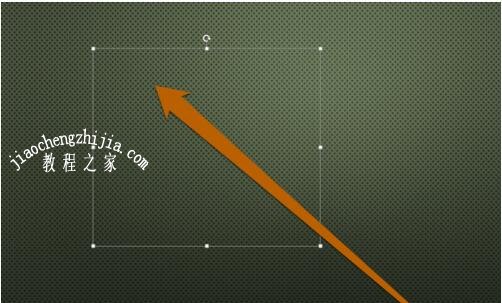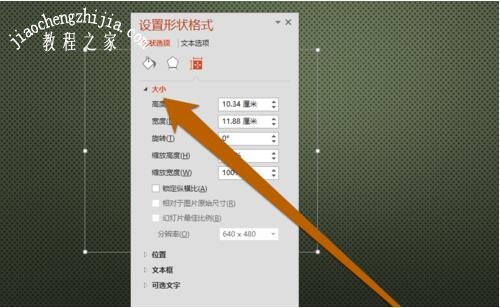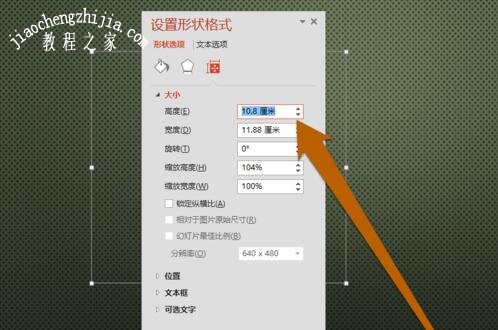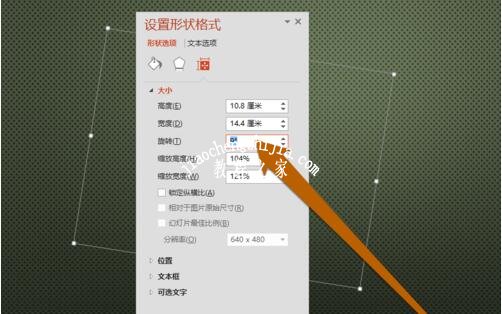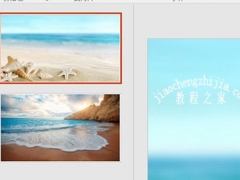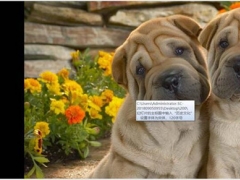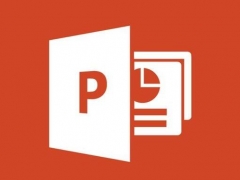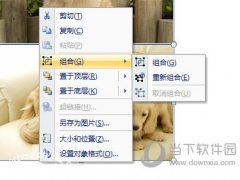ppt文字溢出文本框怎么办 解决PPT溢出文本框的好方法推荐
教程之家
PPT
当我们在制作PPT作品展示时,经常会遇到文字内容太多溢出文本框的问题,这种情况我们该怎么解决呢?方法其实很简单,下面小编为大家带来解决PPT溢出文本框的好方法,大家可以参照下面的步骤方法解决PPT中文字溢出文本框的情况。
解决PPT溢出文本框的方法
1、打开PPT,建立空白幻灯片。
2、点击【插入】—【形状】—【文本框】,插入文本框。
3、在文本框中录入文字,并设置文本框底纹,方便后续演示效果的体现。
4、可以看到,文本框默认设置尺寸跟随文字的多少而改变,所以,如果文字太多,则文本框会变得很长或很宽。
5、在文本框上点击鼠标右键,点击【设置形状格式】,在右侧打开设置窗口。
6、单击右侧窗口中的【文本选项】—【文本框】—【溢出时缩排文字】。
7、这样,根据版面尺寸和排版效果拖动文本框,改变文本框的尺寸,则框内的文字字号将随着文本框的增大而增大、减小而减小。这样就实现了文本框内的文字自动缩排。
怎么设置PPT文本框大小
首先我们在PPT的工具中,找到文本框的按钮。
点击文本框图标以后,选择文本的类型。
选择好文本框的样式以后,将文本框插入到PPT页面。
文本框进入编辑页面以后,右键点击选择大小和位置的图标。
进入大小和位置的页面以后,可以看到文本框原始的大小尺寸。
如果我们需要调整,文本框的高度,在文本框高度选项进行输入高度的数值。
如果我们呢需要调整,文本框的宽度,同样输入文本框的宽度数值。
文本框的大小设置完成以后,还可以调整文本旋转的角度。
角度旋转,可以边设置度数,边查看旋转的样式。
以上便是解决PPT溢出文本框的好方法推荐了,希望可以为大家带来帮助,如果你还想学习更多关于PPT的使用技巧,可以进入教程之家网查询
相关内容阅读: